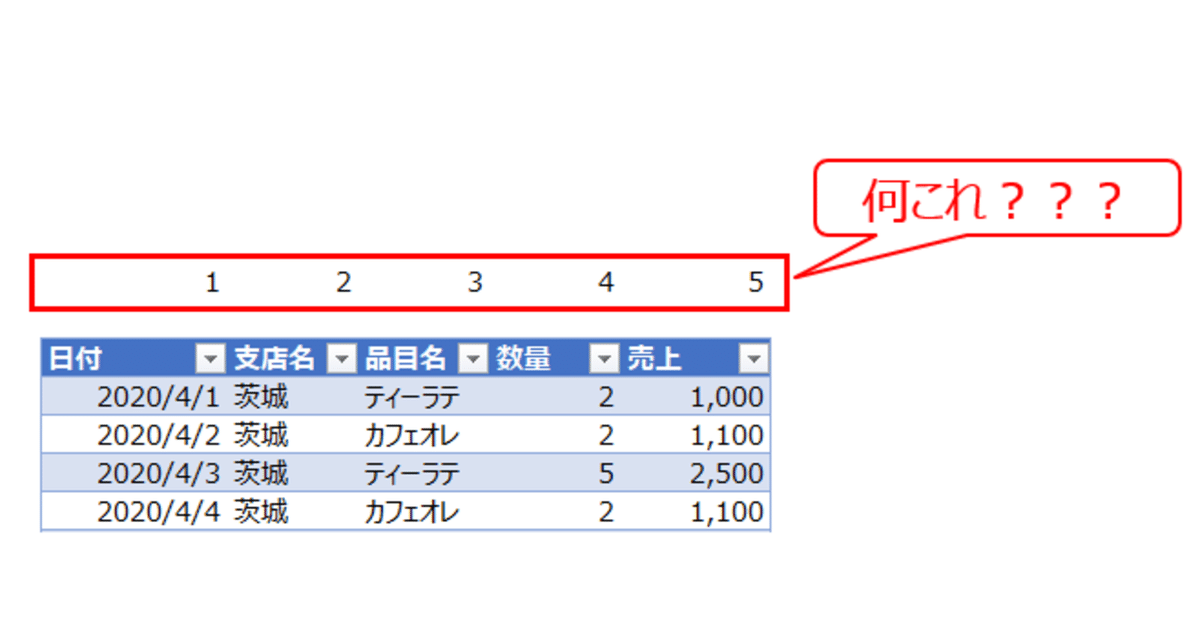
Excelで表の上に並ぶ謎の数字をこの世から消し去りたい
タイトルには勢い余って「謎の」なんてつけてますが、Excelで仕事をしたことがある人なら、記事のサムネイル画像を見ればピンと来ると思います。
そう、VLOOKUP様に貢ぐための列番号ですね。
VLOOKUPでは、検索列から数えて何番目の列が返り値になるのか、列番号として数値で指定する必要があります。
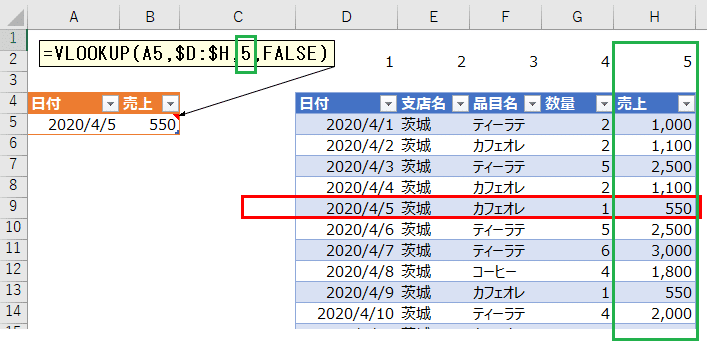
上の画像のように、検索対象の表が5列程度ならパッと見で何列目なのか分かるからなんら問題はありません。
ところが、これが10列20列なんて横に長い表となると、VLOOKUPで返り値になる列が何列名なのか1, 2, 3…と数える必要が出てきます。
その列を数える手間を省くために、表の上に列番号をあらかじめ表示しておくというテクニックがこれというわけですね。

確かに便利ではあるんですが……
これが、ちょっとしたテスト感覚で一時的なものとして使うのなら全然構いません。
実際に私もこの検索値がちゃんとヒットするかどうか試すときなんかは、こんな感じに表の頭に列番号をふって簡単にカウントしてからVLOOKUPしてみることがあります。
ただ、これを今後ずっと使い続けるとか、月次で更新し続けるとか、いわゆる作り込んだ後のExcel資料にも残ったままになってると、さすがにどうかと思います。
列のカウントにMATCHを使うなり
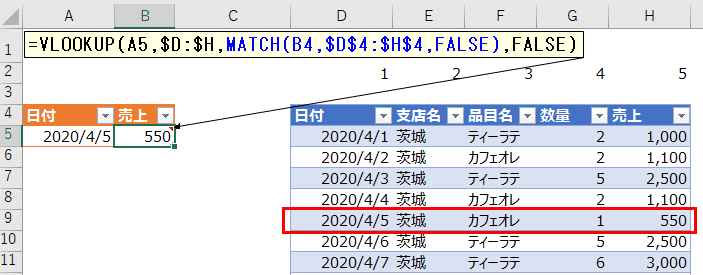
そもそも列番号を指定しなくてもいいようにINDEXを使うなり
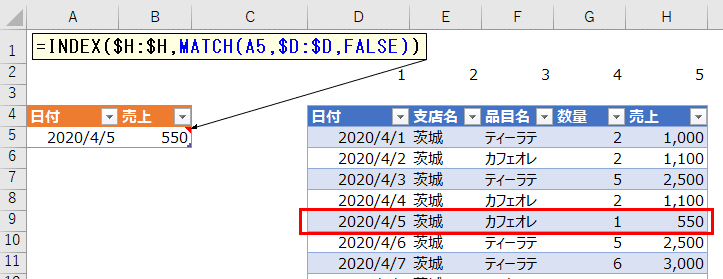
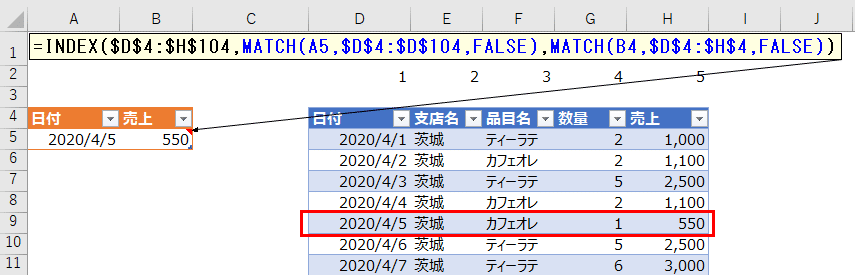
最近のバージョンのExcelならXLOOKUPを使うなり
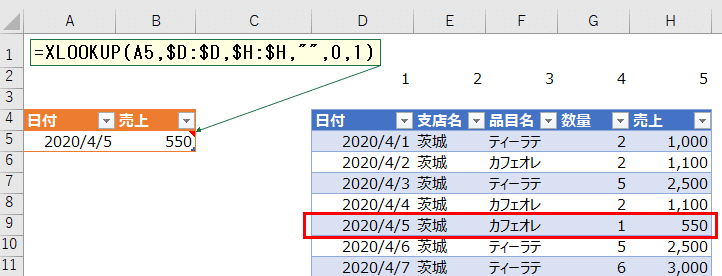
色々やりようはあります。
工夫のした跡は見えるので、列番号を直打ちするのに比べれば全然マシではあるんですが、可能であればもう一歩さらに工夫してほしいところですね。
ちなみに、これは最初に書くべきなのかもしれないと思いますが、VLOOKUPで列番号を直打ちすると、検索する表に列が追加された場合、以下のようになってしまいます。
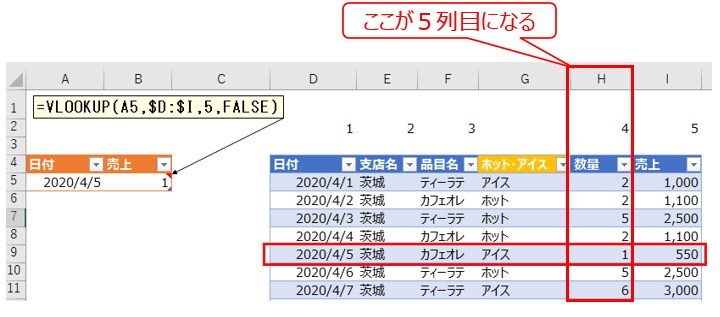
検索元の表の列構成が変わるたびに、VLOOKUPの数式を修正する羽目になるので、効率が悪くて仕方がないですね。
おしまい。
検索キーワード vlookup match index xlookup
ここから先は
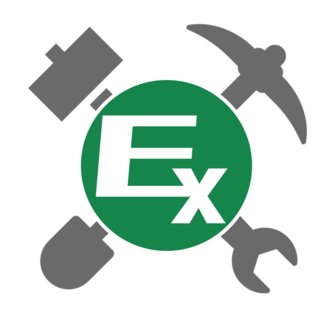
Excelやパワークエリやパワーピボットを実務で使う場合のテクニックやノウハウを書いた有料記事を記事をまとめている買い切りマガジンです。有…
よければサポートしていただけると嬉しいです😀 有用な記事や動画を制作していけるように頑張ります❗️
